

© by Christa 06.02.2011
English  French
French Italy
Italy 
Dieses Tutorial stammt allein aus meiner eigenen Feder.
Das © Copyright für das Tutorial liegt allein bei mir.

Das Tutorial darf weder kopiert noch auf anderen Seiten zum Download angeboten werden.
Das Material stammt aus Tubentauschgruppen und von Tubenseiten.
Das © Copyright für das Material liegt allein bei den jeweiligen Herstellern.
Sollte ich unwissentlich ein Copyright verletzt haben , Mail an mich senden.
cg@silvercurlyart.de
thank you Chaosgaby for the Exclusiv Tubes
thank you for the Masken Nikita + Susanne
© All copyrights belongs to the original artists
Das Tutorial wurde mit PSP 9 geschrieben.
Drucksymbol - Seite drucken


Danke an alle Tester meiner Tutoriale 
************************************************************
Material 
Plugins Links Hier: Plugin
Graphics Plus - CrossShadow
FilterMeister - FM Sample: Min-I-Max : Hier 
Xero Improver
Masken in den Maskenordner kopieren.
**********************************************************
 |
Diese kleine Figur zum mitnehmen zur
Orientierung im Tutorial |
|
**********************************************************
Punkt :1
Neue Leinwand 850 x 720 px transparent
helle VG Farbe #da5e8d
dunkle HG Farbe #720d2b
Leinwand füllen mit HG Farbe
Plugin Graphics Plus Cross Shadow
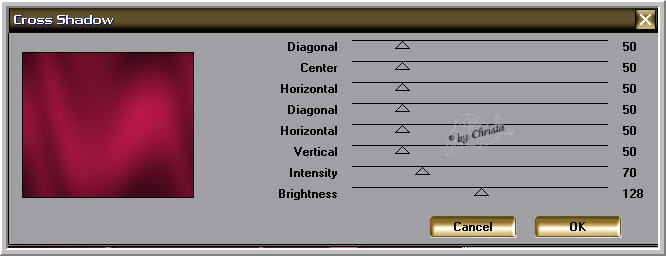
Plugin FilterMeister - FM Sample: Min-I-Max
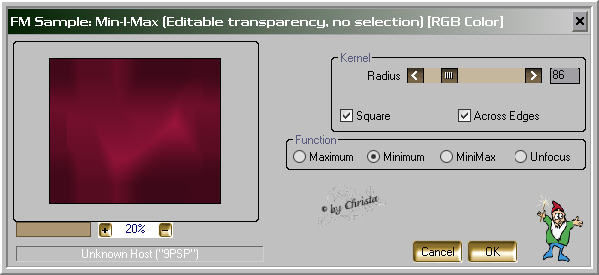
Effekte Kanteneffekte - Stark nachzeichnen
Punkt : 2
Neue Ebene füllen mit VG Farbe
Kopiere die Tube " twoheartsribbon.psd - einfügen als neue Ebene.
Ebene auf Helligkeit stellen
Schlagschatten 1 / 1 / 65 / 1,00 Schwarz + Minuswerte
Ebene nach unten zusammenfassen.
Ebenen - Maske aus Datei laden - Gruppe zusammenfassen.
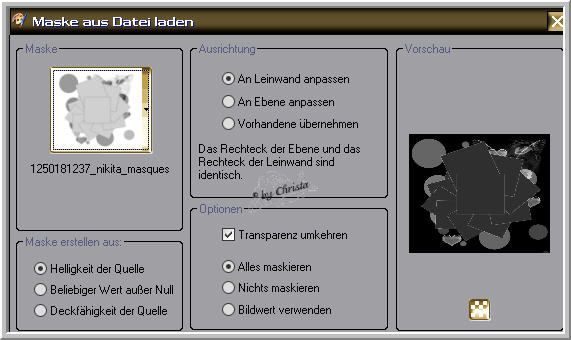
Schlagschatten 1 / 1 / 65/ 1,00 Schwarz
Punkt : 3
Neue Ebene füllen mit VG Farbe
Ebenen - Maske aus Datei laden - Gruppe zusammenfassen.
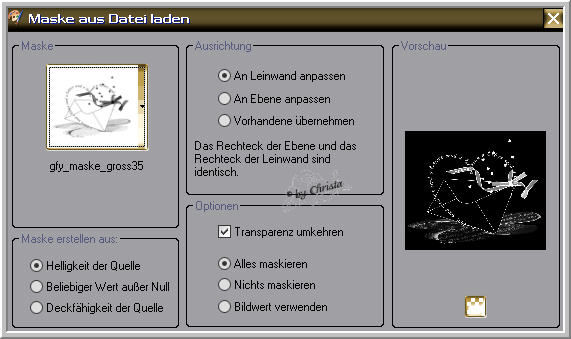
Ebene duplizieren - nach unten zusammenfassen - wiederhole den
Schlagschatten - wie zuletzt - Ebene umbenennen in " maske "
Öffne deine Face Tube - meine chg.16.05022011.psd
Meine habe ich vorher um 90 % verkleinert.
Einfügen als neue Ebene - links anordnen.
Plugin Xero Improver 10/10/10 anwenden.
Punkt : 4
Kopiere " element2_cg.psd - Einfügen als neue Ebene.
Bei euch kolorieren.
Ebene duplizieren - Orginalebene "element umbenennen in " shadow "
Duplizierte Ebene - Effekte Textureffekte Glasmosaik

Auswahl alles - Auswahl ändern - verkleinern um 40 px - Löschtaste
Auswahl umkehren
wiederhole Graphics Plus Cross Shadow
Effekte 3 D Effekte Innenfase
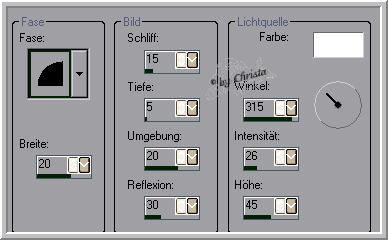
Anpassen - Schärfe - Scharfzeichnen - Auswahl umkehren
Schlagschatten 1 / 1 / 65 / 1,00 VG Farbe + Minuswerte
Auswahl aufheben.
Füge jetzt dein Wasserzeichen als neue Ebene ein.
Punkt : 5 Animation
Ebene " maske einmal duplizieren
Ebene " " shadow " einmal duplizieren
Bleib auf der Kopie
Plugin Graphics Plus Cross Shadow
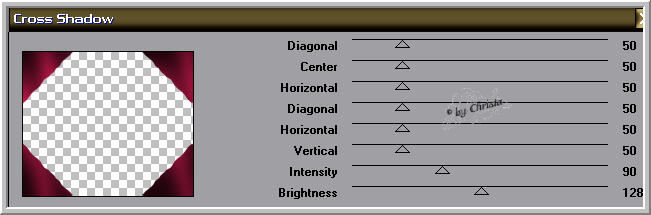
Ebene unsichtbar machen - Ebene " shadow
wiederhole Cross Shadow - Intensity auf 120 stellen.
Ebene " Kopie maske -
Plugin Alien Skin Xenofex 2 - Contstellation
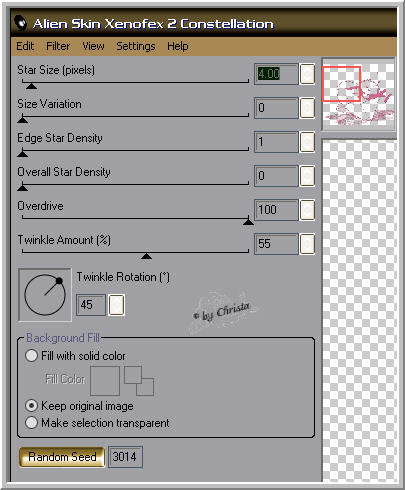
Ebene unsichtbar schalten - wiederhole auf der Ebene " maske
Xenofex mit 1 mal Random Seed klicken
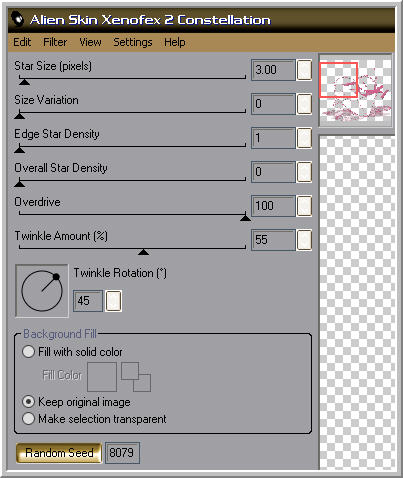
Kopieren alle Ebenen - AniShop - Einfügen als neue Animation
PSP schalte die beiden Ebenen shadow + maske unsichtbar
Mach die Kopien sichtbar
Kopieren alle Ebenen - AniShop - Einfügen nach dem ausgewählten Einzelbild.
Alles auswählen und speichern als GIF
Ich hoffe euch hat das Tutorial gefallen.
LG Christa
